သူတို့မသိဘဲ Messenger မှာ Message တစ်စောင် ဘယ်လိုပြန်ဖျက်မလဲ။

မာတိကာ
လူသားများအနေနှင့် ကျွန်ုပ်တို့သည် စိတ်လှုပ်ရှားမှုများ မငြိမ်မသက်ဖြစ်နေချိန်တွင် ကျွန်ုပ်တို့မဆိုလိုသောအရာများကို ပြုလုပ်ရန် သို့မဟုတ် ပြောလေ့ရှိသည့် စိတ်မြန်သောသတ္တဝါများဖြစ်သည်။ ဒါပေမယ့် အားနည်းနေတဲ့အခိုက်အတန့်မှာ မင်းပြောခဲ့တဲ့စကားတွေအတွက် လူတွေက မင်းကိုခွင့်လွှတ်ဖို့ မင်းမျှော်လင့်ထားပေမဲ့ ဒီကြမ်းတမ်းတဲ့စကားလုံးတွေကို စာထဲမှာရေးမှတ်ထားမယ်ဆိုရင် ခွင့်လွှတ်ဖို့က ခက်ခဲသွားလိမ့်မယ်။ အကြောင်းမှာ ၎င်းတို့သည် ၎င်းတို့အား အမြဲသတိပေးသည့် အထောက်အထားများ ရှိနေသောကြောင့်ဖြစ်သည်။

သို့သော် သင်သည် ဤအထောက်အထားကို ပြန်သွားပြီး ဖျက်နိုင်လျှင်ကော။ ကောင်းပြီ၊ Facebook Messenger တွင် ပို့လိုက်လျှင် သင့်အတွက် မျှော်လင့်ချက် ရှိနိုင်သေးသည်။
ကျွန်ုပ်တို့၏ ဘလော့ဂ်တွင် ယနေ့တွင်၊ ၎င်းတို့ မသိနားမလည်ဘဲ အဖြေမထုတ်ဘဲ Messenger တွင် မက်ဆေ့ချ်ကို မည်သို့ပြန်ထုတ်ရမည်ကို ဆွေးနွေးသွားမည်ဖြစ်ပါသည်။ ၎င်းနှင့်ပတ်သက်ပြီး သင့်တွင်မေးခွန်းများရှိသည်။
၎င်းတို့မသိဘဲ Messenger တွင် မက်ဆေ့ချ်တစ်ခု ပေးပို့နိုင်ပါသလား။
ကံမကောင်းစွာဖြင့်၊ ၎င်းတို့မသိဘဲ Messenger တွင် မက်ဆေ့ချ်တစ်ခု ပို့ရန် နည်းလမ်းမရှိပါ။ လူတိုင်းအတွက် မက်ဆေ့ချ်မပို့ခြင်း၏ အင်္ဂါရပ်သည် အတော်လေး သပ်ရပ်နေသော်လည်း ၎င်းတွင် ချို့ယွင်းချက်တစ်ခု ရှိနေသည်- နှစ်ဖက်စလုံး၏ ချက်တင်စခရင်များတွင် မက်ဆေ့ချ်မပို့ရသေးသည့် အသိပေးချက်နောက်တွင် ကျန်နေသေးသည်။ ဆိုလိုတာက လက်ခံသူက သူတို့နဲ့ မင်းရဲ့ချတ်ကနေတစ်ဆင့် မက်ဆေ့ချ်ကို ဖြတ်သွားတယ်ဆိုရင် မက်ဆေ့ချ်အရင်က နေရာအစား မက်ဆေ့ချ်မပို့ဘူးဆိုတဲ့ အကြောင်းကြားချက်ကို သူတို့တွေ့လိမ့်မယ်။
အခုချိန်ထိ၊ အဲဒါနဲ့ ပတ်သက်ပြီး သင်ဘာမှ မလုပ်နိုင်သေးပါဘူး။ ယင်းသတိပေးချက်ကို ၎င်းတို့၏ Messenger မှ သင်ကိုယ်တိုင် ဖယ်ရှားနိုင်ခြင်း မရှိဘဲ ပလပ်ဖောင်းပေါ်တွင် ဖြစ်သည်။
ကြည့်ပါ။: တယ်လီဂရမ်မှာ ဟိုးအရင်ကတွေ့ခဲ့တဲ့ အဓိပ္ပါယ်က ဘာလဲ။ထို့ကြောင့်၊ သင်လိုအပ်ပါသည်။၎င်းတို့၏ စမတ်ဖုန်း သို့မဟုတ် ၎င်းတို့၏ Facebook အကောင့်ဝင်ခြင်းဆိုင်ရာ အထောက်အထားများ။ ဤအရာများထဲမှ တစ်ခုခုကို သင်ဝင်ရောက်ခွင့်ရှိလျှင် သင်သည် ကယ်တင်ခြင်းခံရပါသည်။ မဟုတ်ပါက၊ ကျွန်ုပ်တို့သည် သင့်အား မကူညီနိုင်သည့်အတွက်ကြောင့် စိတ်မကောင်းဖြစ်မိပါသည်။
Messenger တွင် မက်ဆေ့ချ်တစ်ခုမပို့နည်း
မက်ဆေ့ချ်တစ်ခုရှိကြောင်း လက်ခံသူနှင့် အဆင်ပြေပါက၊ သင်အမှန်ပင်မပို့ရသေးပါ၊ သင်၏ Messenger အက်ပ်တွင် ၎င်းကိုလုပ်ဆောင်နိုင်ပုံမှာ ဤတွင်ဖြစ်သည်-
အဆင့် 1: သင့်စမတ်ဖုန်းပေါ်ရှိ Facebook Messenger အက်ပ်ကိုဖွင့်ပြီး သင့်အကောင့်သို့ ဝင်ရောက်ပါ (သင်မဟုတ်ပါက၊ 'အကောင့်ဝင်ပြီးသားမဟုတ်ပါ)။
အဆင့် 2: အကောင့်ဝင်ပြီးနောက်၊ သင်သည် သင်၏ ချတ်များ တက်ဘ်ပေါ်တွင် ဆင်းသက်မည်ဖြစ်ပြီး၊ သင်၏ ချတ်အားလုံးစာရင်းကို ပြသထားသည်။ သင့်ရှေ့တွင်၊ ပြောင်းပြန်အချိန်နှင့်တပြေးညီ (နောက်ဆုံးပေါ်မှ ရှေးအကျဆုံးအထိ) စီစဥ်ထားသည်။
မပို့လိုသောမက်ဆေ့ချ်ကို သင်ပေးပို့ထားသည့်လူကို ရှာရန်၊ ဤစာရင်းကို ရွှေ့နိုင်သည် သို့မဟုတ် ၎င်းတို့ကို ရိုက်ထည့်နိုင်သည်။ သင့်စခရင်၏ထိပ်တွင်ရှိသော ရှာဖွေရေးဘားရှိ အမည်။
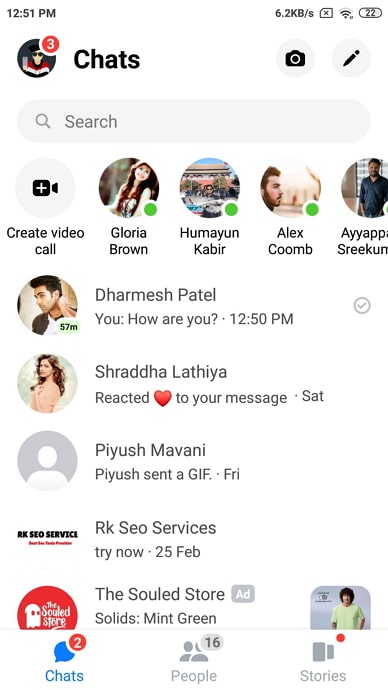
အဆင့် 3: သင်ဤသူနှင့်ချတ်ကိုဖွင့်ပြီးသည်နှင့် သင်ဖော်ပြသောမက်ဆေ့ချ်ကိုရှာရန် အပေါ်သို့ scroll လုပ်ပါ။ ပို့ရန် လိုအပ်သည်။ ဤမက်ဆေ့ချ်သည် မကြာသေးမီက သတင်းတစ်ခုဖြစ်ပါက၊ သင်သည် နောက်ထပ်နောက်ပြန်သွားစရာ မလိုပါ။
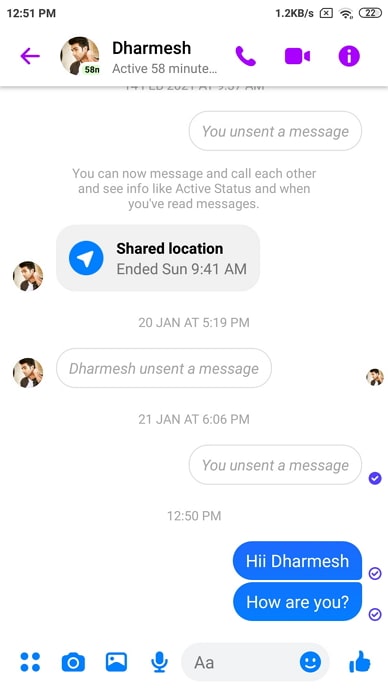
အဆင့် 4: ဤမက်ဆေ့ချ်ကို ရှာတွေ့ပါက ၎င်းကို နှိပ်ပြီး ကွဲပြားသည်ကို မတွေ့မချင်း ဖိထားပါ။ အီမိုဂျီတုံ့ပြန်မှုများသည် ၎င်းအပေါ်တွင် ညာဘက်တွင် ပေါ်နေပါသည်။ သင့်စခရင်၏အောက်ခြေကို ယခုစစ်ဆေးပါက၊ စာပြန်ရန် ၊ ရှေ့ဆက်၊ နှင့် နောက်ထပ်… နောက်ထပ်ခလုတ်သုံးခုကို သင်တွေ့ရပါမည်။ ကိုနှိပ်ပါ။ ဖယ်ရှားရန် ။
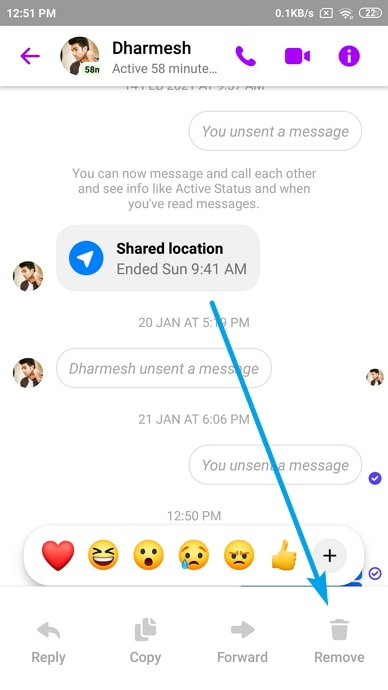
အဆင့် 5: သင်ပြုလုပ်သောအခါ၊ ၎င်းတွင် ရွေးချယ်စရာနှစ်ခုပါသည့် အခြား ပေါ့ပ်အပ်မီနူးကို တွေ့ရလိမ့်မည်- မပို့ရန် နှင့် သင့်အတွက် ဖယ်ပါ ။
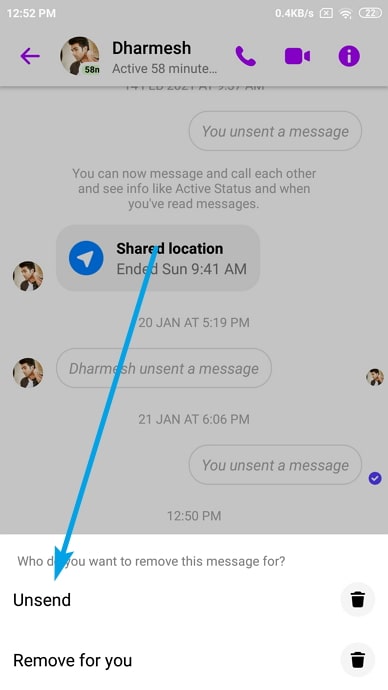
အဆင့် 6: သင်မပို့ရန် ရွေးချယ်မှုကို နှိပ်လိုက်သောအခါ မက်ဆေ့ချ်ကို နှစ်ဖက်စလုံးမှ ဖယ်ရှားလိုက်ပါသည်။ သို့သော် စကားဝိုင်းကို အစီရင်ခံပါက ၎င်းကို ဆက်လက်ရရှိနိုင်ကြောင်း သေချာပါစေ။
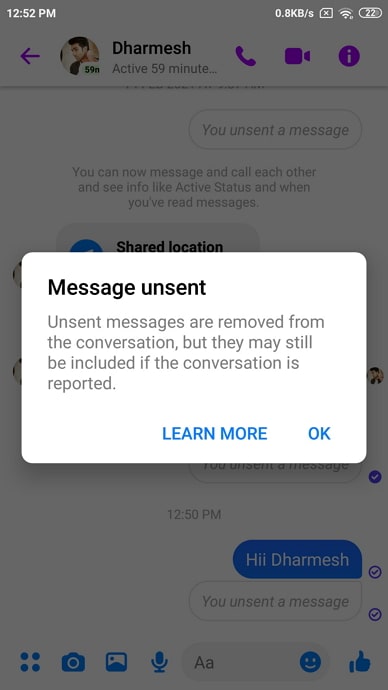
အဆင့် 7: သင်သွားပါ။ ထိုမက်ဆေ့ချ်၏နေရာတွင် မည်သို့မည်ပုံဖြစ်သည်ကို သင်သတိပြုမိမည်ဖြစ်ပြီး၊ ယခုတွင် မက်ဆေ့ချ်အသစ်တစ်ခုပါရှိသည်- သင် မက်ဆေ့ချ်မပို့ပါ ။ ဒါကလည်း သူတို့ရဲ့ ချက်တင်စခရင်မှာ တစ်ဖက်လူမြင်ရမယ့် အတိအကျပါပဲ။ ၎င်းတို့ထံသို့သာ ဖတ်ရလိမ့်မည်- XYZ မက်ဆေ့ချ် ( XYZ သည် သင့်အမည်ဖြစ်မည့်နေရာတွင်)။
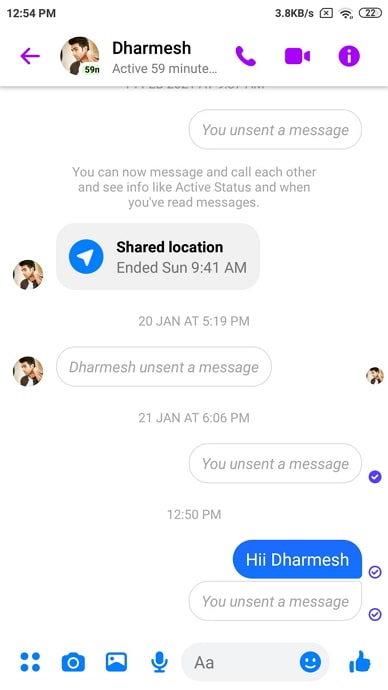
သင် Messenger မိုဘိုင်းအက်ပ်ကို မသုံးဘဲ အသုံးပြုလိုပါက၊ ၎င်း၏ ဝဘ်ဗားရှင်း၊ မက်ဆေ့ချ်မပို့ခြင်းကိုလည်း ထိုနေရာတွင် လုပ်ဆောင်နိုင်သည်။
Messenger ၏ ဝဘ်ဗားရှင်းတွင် မက်ဆေ့ချ်မပို့ရန် သင်လိုက်နာရမည့် အဆင့်များကို လမ်းညွှန်ကြပါစို့-
အဆင့် 1- www.messenger.com သို့သွား၍ သင်၏အထောက်အထားကို အသုံးပြု၍ သင့်အကောင့်သို့ လော့ဂ်အင်ဝင်ပါ (သင်အကောင့်မ၀င်ရသေးပါက)။
ကြည့်ပါ။: ကျွန်ုပ်၏ခင်ပွန်းခေါ်ဆိုမှုကို ကျွန်ုပ်၏ဖုန်းသို့ မည်သို့လွှဲမည်နည်း။အဆင့် 2: သင့်ချတ်ကို သင်တွေ့လိမ့်မည်။ စာမျက်နှာ၏ ဘယ်ဘက်ခြမ်းရှိ စာရင်းကို သင့်ညာဘက်ဆီသို့ နေရာလွတ်တစ်ခုဖြင့် စာရင်းပြုစုပါ (သင်ရွေးချယ်ထားသော ချတ်ကို မြင်ကွင်းအပြည့်ဖြင့် ဖွင့်ပါမည်)။
ဤချတ်စာရင်းကို ရွှေ့ပြီး သင်လိုအပ်သည့် လူ၏ချတ်ကို လမ်းညွှန်ပါ။ မက်ဆေ့ချ် မပို့ပါ။ သူတို့၏အမည်ကို သင်တွေ့သောအခါ၊ ညာဘက်ခြမ်းရှိ ၎င်းတို့၏ချတ်ကိုဖွင့်ရန် ၎င်းကိုနှိပ်ပါ။
အဆင့် 3: သင့်တွင် ၎င်းတို့၏ chat ကိုဖွင့်ပြီးသည်နှင့် ၎င်းကိုရှာရန် အပေါ်သို့ ရွှေ့ပါ။မပို့ရန် အထူးလိုအပ်သော မက်ဆေ့ချ်။ ဤမက်ဆေ့ချ်ကို ရှာတွေ့သောအခါ၊ အိုင်ကွန်များကို သင်မတွေ့မချင်း ၎င်းပေါ်တွင် သင့်ကာဆာကို ထားလိုက်ပါ- တုံ့ပြန်မှုအတွက် အီမိုဂျီသင်္ကေတ၊ ထိုမက်ဆေ့ချ်ကို ပြန်ကြားရန်အတွက် ဘယ်ဘက်မျက်နှာရှိ မြှားသင်္ကေတ၊ နှင့် အစက်သုံးစက်အိုင်ကွန်တစ်ခု။
သင့် cursor ကိုပေါ်တွင်ရွှေ့ပါ။ အစက်သုံးစက်အိုင်ကွန်ကို နှိပ်ပါ။ သင်လုပ်ဆောင်သည်နှင့်တပြိုင်နက်၊ ရွေးချယ်စရာနှစ်ခုပါရှိသော ပေါ့ပ်အပ်မီနူးကို သင်တွေ့လိမ့်မည်- ဖယ်ရှားရန် နှင့် ရှေ့သို့
အဆင့် 4: အဆိုပါ ဤနေရာတွင် ပထမရွေးချယ်မှုကို မက်ဆေ့ချ်မပို့ရန်အတွက် အသုံးပြုသည်။ ၎င်းကိုနှိပ်ပါ။ သင် သို့မဟုတ် လူတိုင်းအတွက် ဤမက်ဆေ့ချ်ကို သင် သို့မဟုတ် လူတိုင်းအတွက် မပို့လိုဘူးလားဟု မေးသည့် dialogue box တစ်ခုသည် သင့်ဖန်သားပြင်ပေါ်တွင် ပေါ်လာပါလိမ့်မည်။ ပထမရွေးချယ်မှုဘေးရှိ စက်ဝိုင်းကိုစစ်ဆေးပြီး အောက်ခြေရှိ ဖယ်ရှားရန် ခလုတ်ကို နှိပ်ပါ၊ သင်၏အလုပ်ပြီးပါပြီ။
Messenger တွင် မပို့သည့်မက်ဆေ့ချ်များအတွက် အချိန်ကန့်သတ်ချက်
ဘယ်အချိန် Facebook သည် 2019 ခုနှစ် ဖေဖော်ဝါရီလတွင် ၎င်း၏ ပလက်ဖောင်းပေါ်တွင် မပို့နိုင်သော မက်ဆေ့ချ်အင်္ဂါရပ်ကို မိတ်ဆက်ခဲ့ပြီး သုံးစွဲသူများကို ပေးပို့ပြီး 10 မိနစ်အတွင်း မက်ဆေ့ခ်ျမပို့နိုင်စေရန် ခွင့်ပြုပေးခဲ့သည်။ သို့သော်လည်း အချိန်ကြာလာသည်နှင့်အမျှ၊ အသုံးပြုသူများအား ယခင်က မက်ဆေ့ချ်များကို ဖျက်နိုင်စေမည့် အချိန်ကန့်သတ်ချက်ကို ထုတ်ပြန်ခဲ့သည်။
ပလပ်ဖောင်းတွင် ကန့်သတ်ချက်ရှိမရှိကိုပင် ကျွန်ုပ်တို့ မသိနိုင်သော်လည်း အဆိုပါ မက်ဆေ့ချ်များကို ကျွန်ုပ်တို့ သိပါသည်။ ၎င်းတို့ကို လွန်ခဲ့သော ရက် 20 ကျော်က ပေးပို့ခဲ့လျှင်ပင် ပေးပို့ခြင်းမပြုနိုင်ပါ။
နိဂုံးချုပ်-
က ထုတ်လွှတ်လိုက်သော မပို့ခြင်း/ဖယ်ရှားခြင်း မက်ဆေ့ချ် လုပ်ဆောင်ချက်အကြောင်း အသေးစိတ် လေ့လာသိရှိပြီးဖြစ်ပါသည်။ Facebook သည် 2019 ခုနှစ်။ ဤအင်္ဂါရပ်သည် အစပိုင်းတွင် 10 မိနစ်ကန့်သတ်ချက်ဖြင့် ပါလာသော်လည်း ယခုသင်လုပ်နိုင်သည်Messenger တွင် ရက် 20 အထိ သက်တမ်းရှိသော မက်ဆေ့ချ်များကို မပို့တော့ပါ။
သို့သော် မက်ဆေ့ချ်တစ်ခု မပို့ပါက၊ သင် မက်ဆေ့ချ်ကို ဖျက်လိုက်ပြီဖြစ်ကြောင်း အသိပေးချက်ကို နှစ်ဖက်စလုံး၏ ချတ်ဖန်သားပြင်တွင် ချန်ထားခဲ့ပါမည်။ ပို့ပြီးမှ၊ ကျွန်ုပ်တို့၏ဘလော့ဂ်သည် သင့်ပြဿနာကို ဖြေရှင်းနိုင်ခဲ့ပါက အောက်ပါမှတ်ချက်များကဏ္ဍတွင် ၎င်းအကြောင်းကို ကျွန်ုပ်တို့အား လွတ်လပ်စွာပြောပြပါ။

